Jak problém vyřešit, když televize nevidí flash disk
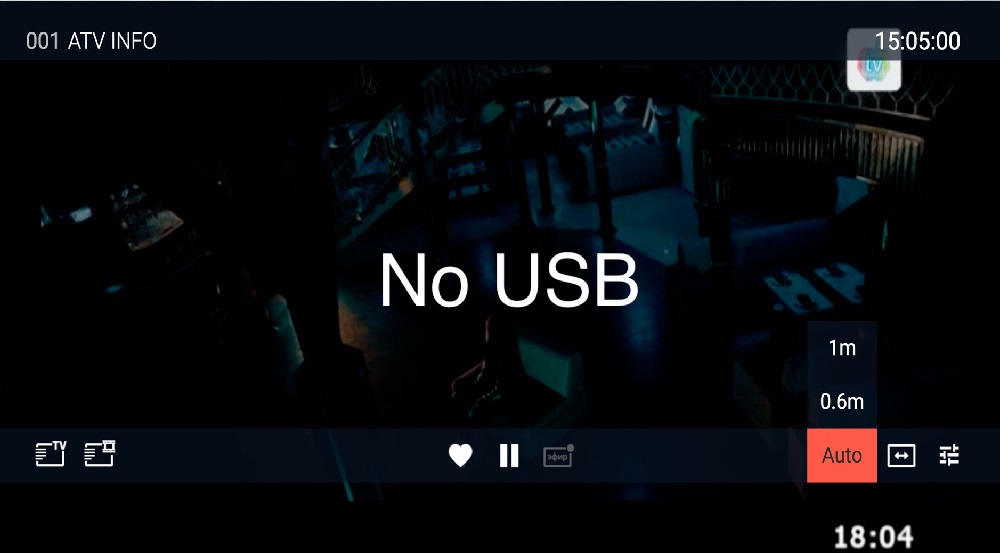
- 2946
- 167
- Ctirad Kužel
Flaska v televizi
Vážení přátelé, pokud jste tady, pak vás následující problém obává: Co dělat, pokud televizor nevidí flash disk, který k ní připojíte. A než diskutujeme o řešení tohoto problému, je nutné diskutovat o některých problémech. To pomůže lépe proniknout do situace, porozumět tomu. Pak v budoucnosti těchto problémů budete mít mnohem méně.
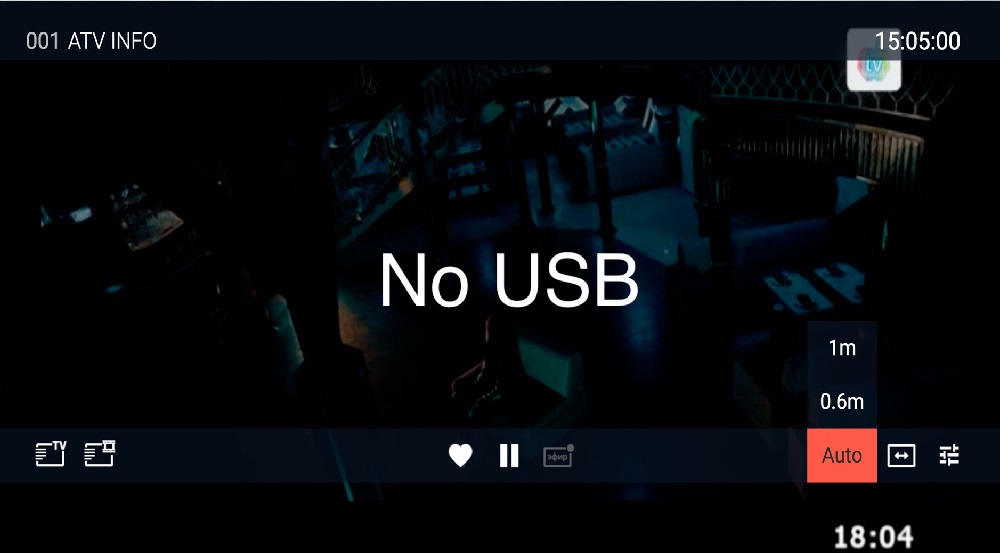
Porty USB, které vám umožňují připojení flash disků, jsou obvykle vybaveny televizí, které patří do inteligentní rodiny nebo vyšly krátce před jejich vzhledem. To znamená, že zařízení nemusí být „chytré“ s přístupem k internetu prostřednictvím Wi-Fi, schopnost stahovat a instalovat různé programy v obchodě, ale s přítomností vstupů USB, kde můžete připojit periferní zařízení. Uživatelé obvykle vysílají z televize na USB flash disk, sledují filmy tak: stahují je z internetu na počítači, poté přenášejí data na jednotku a zahrnují na velkou obrazovku. Ale co dělat, pokud televize nevidí flash disk? Kvůli tomu, co by takový problém mohl nastat? Pojďme to analyzovat s vámi v dalším bloku.
TV přestala vidět flash disk
Televize tedy nečte flash disk. K vyřešení tohoto problému musíte zjistit povahu jeho vzhledu. Co to znamená? A skutečnost, že až po identifikaci problému je možné správně vybrat způsob, jak vyřešit. Brzy sami pochopíte, o čem mluvíme. Pojďme dolů.
Krok 1
Nejprve byste měli zkontrolovat práci samotného USB: Je možné, že problém je v něm. Chcete -li to provést, připojte další zařízení k televizi a zjistěte, zda to funguje správně. A také můžete připojit problémovou jízdu k jiné televizi, abyste se ujistili o jeho poruchy.

Krok 2
Nainstalujte zařízení pro ukládání a přenos informací do počítače nebo notebooku. Pokud to váš počítač nevidí, budete muset vyřešit další problém. Pokud zařízení uvidí flash jednotku USB, přeneste všechna data do libovolné složky v počítači. Pak jej naformátujte ve formátu FAT32, s nímž může vaše televize fungovat. Poté můžete znovu zkopírovat například film a zkontrolovat provoz zařízení v televizi.
Krok 3
Přirozeně je nutné zkontrolovat flash jednotku pro přítomnost virů a dalších škodlivých kódů pomocí speciálního antivirového softwaru. Tato operace, stejně jako předchozí bod, by měla být prováděna na počítači nebo notebooku. Teprve po úplném skenování a čištění jednotky můžete v případě potřeby vložit do televize.

Krok 4
Stále tedy nečte televizní úložiště. Podívejte se na objem vašeho zařízení: Stává se, že USB více než 32 gigabajtů není určena televizí. Toto je samozřejmě vzácný případ, ale nestojí za to vyloučit z možných možností. Zkuste připojit zařízení s menším objemem a zkontrolovat jeho výkon.
Krok 5
Pokud televizor uvidí jednotku USB, ale nerozpozná soubory zaznamenané, pak se spíše problém týká jejich již jejich. Podívejte se na počítačový formát těchto dat a poté je korejte s podporovanými formáty televize. Tyto informace lze získat buď na internetu na webových stránkách výrobce, nebo v pokynech pro operaci, která je dodávána se zařízením.
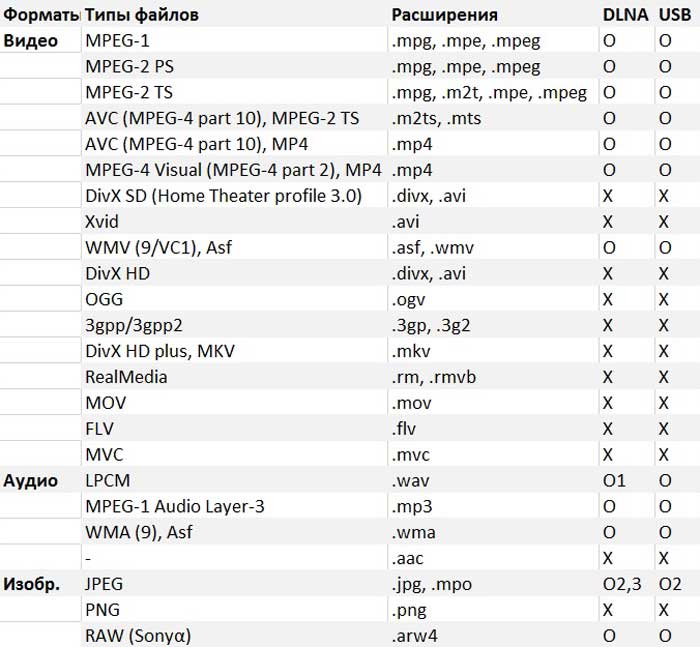
Krok 6
Nekompatibilita nebo konflikt formátů může být dalším pravděpodobným důvodem, proč není možné použít schopnosti jednotky z televize. Většina z těchto přijímačů je schopna vidět a rozpoznat soubory v systému FAT32. Pro formát NTFS však lze naformátovat Flash zařízení, které v televizi jednoduše nelze rozpoznat. Před zahájením provozu se můžete seznámit s příručkou pro provoz.
Pokud je tedy systém souborů flash jednotku odlišný, je nejlepší o něm udržovat informace a poté přeformát. Za tímto účelem budeme jednat takto:
- Vložíme USB flash disk do PC a poté otevřeme kartu „tento počítač“ “.
- Kliknutím na nedaleký piftogram vybereme položku „formát“.
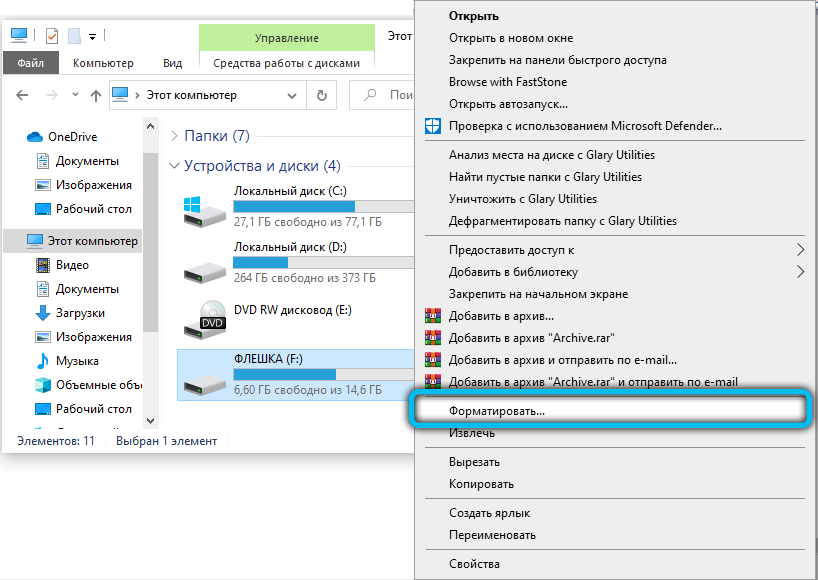
- Poté vybereme systém souborů FAT32 a zahájíme operaci přeformátování.

- Jakmile proces skončí, můžete vyzkoušet re -use externí jednotky.
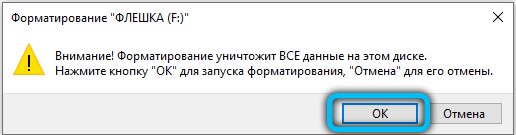
Televizi se nemusí líbit jména souborů, které chceme hrát. Proto je vhodnější je nazvat latinské písmeny nebo ve formě sekvence čísel nebo kombinací těchto možností. Důvodem je skutečnost, že ne každý televizní model je schopen rozpoznat Cyrillic. Problém může být také v konfliktu formátů souborů, které musíme číst z televize - nejčastěji se s tím setkáváme při přehrávání videa souborů. Pokyny pro provoz televize vám řeknou, které formáty lze otevřít.
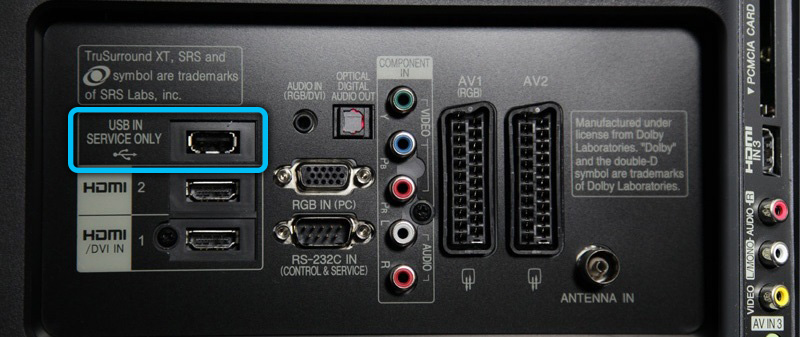
Port s nápisem „Pouze USB Service“ nelze použít ke přehrávání mediálních souborů
Krok 7
Pokud bylo Flash zařízení stanoveno dříve a najednou taková příležitost zmizela, je docela možné, že mluvíme o opotřebení systému souborů. Jinými slovy, objevují se, stejně jako na pevném disku, rozbité odvětví, zasahující do normální práce. Abychom určili tuto poruchu, vložíme ji do počítače a poté vyhledáme. Stiskněte pravým tlačítkem kliknutí na ikonu Flash Drive. Nabídka se zobrazí na obrazovce, na které vybereme sekci s vlastnostmi. Před námi se objeví nové okno, kde si budete muset vybrat položku „Služba“. Nyní najdeme příkaz „Proveďte kontrolu“ a začněte s ním. Výběr možností pro obnovení rozbitých odvětví a opravte systémové chyby. Zpracování dat začíná, na jehož konci systém zobrazí výsledky.
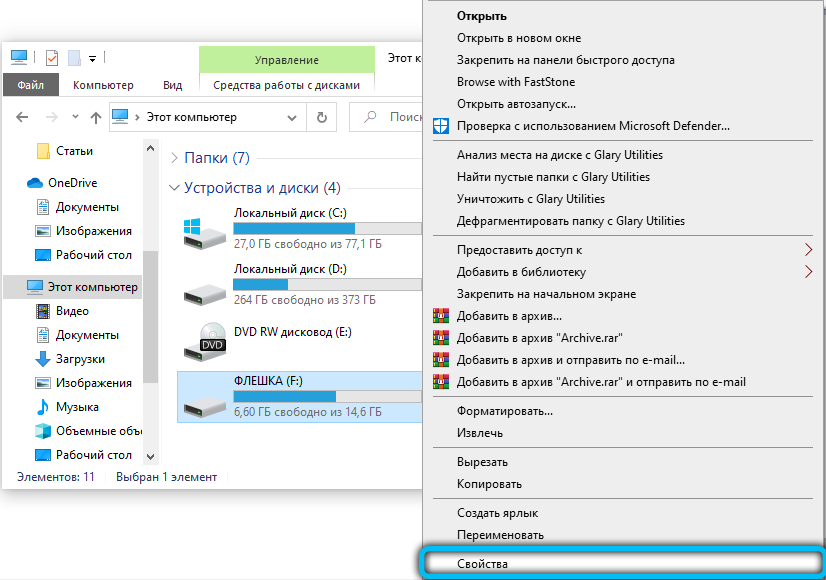
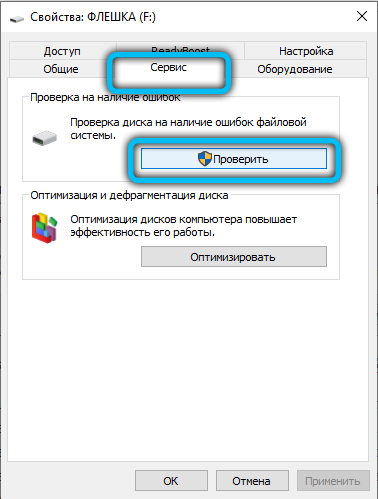
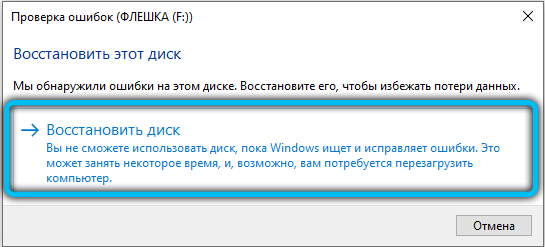
Krok 8
Pokud manipulace nevedly k žádnému výsledku, můžete kontaktovat servisní středisko a odstranit problémy, které mohou být vážnější, než si myslíte. Nezapomeňte na záruku výrobce pro váš produkt: Pokud jste sami nic nerozbili a problém se ukázal jako tovární manželství, máte zákonné právo na určitou dobu pro bezplatnou záruční službu.
Krok 9
V žádném případě se nerozšíří ani televizi ani nejezdíte. Můžete poškodit některé komponenty zařízení, čímž se zhoršuje. Pokud problém spočívá v USB, pak to trápí TV, ale jednoduše nahraďte zařízení podobnou. Souhlasím s tím, že bude levnější to změnit, než si koupit novou televizi, její.
Závěr
Přátelé, dnes jsme se pokusili vyřešit takový problém, když jsem přestal vidět televizní flash disk. Existuje několik základních možností, jak jej vyřešit výsledek událostí, takže je důležité zajistit zdroj problémů: USB nebo TV je vina? Teprve potom mohou jakékoli pokusy o korekci. Doufáme, že jste uspěli. Nezapomeňte se podělit o svůj názor, dojem a zkušenosti v komentářích!

